Jmeter安装及配置
一、安装
注:需要先安装JDK并配置环境变量
安装与JDK版本对应的 jmeter 版本:
https://archive.apache.org/dist/jmeter/binaries/?C=M;O=D
(一般jmeter3.0的对应 jdk1.7,jmeter4.0对应 jdk1.8以上,新版 jdk对应5.0以上,否者启用jmeter也会报错)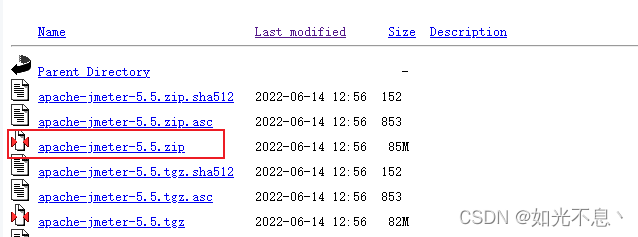
下载完zip安装包后,解压到想要的路径
二、配置
此电脑 --> 属性 --> 高级系统设置 --> 环境变量
1、增加系统变量JMETER_HOME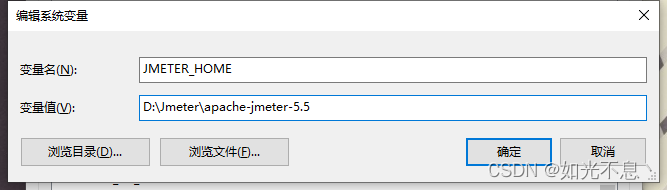
2、编辑系统变量Path ,添加: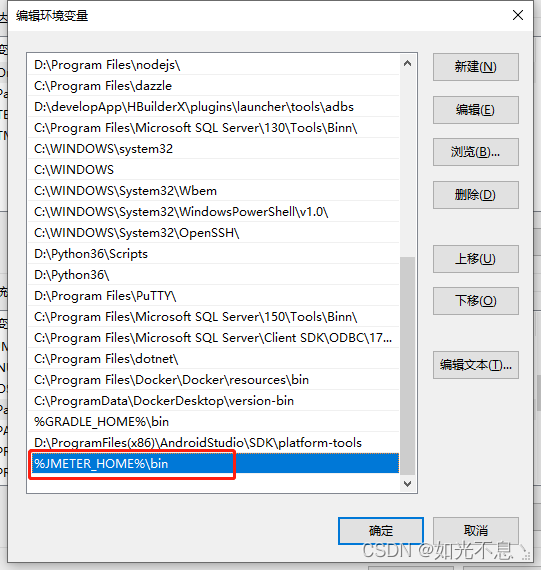
3、启动
方式一:找到安装包解压路径,打开解压后的文件 -->打开 bin目录 --> 找到 jmeter.bat 双击打开
方式二:使用cmd终端,输入jmeter回车
打开后出现下面两个界面,则jmeter启动成功!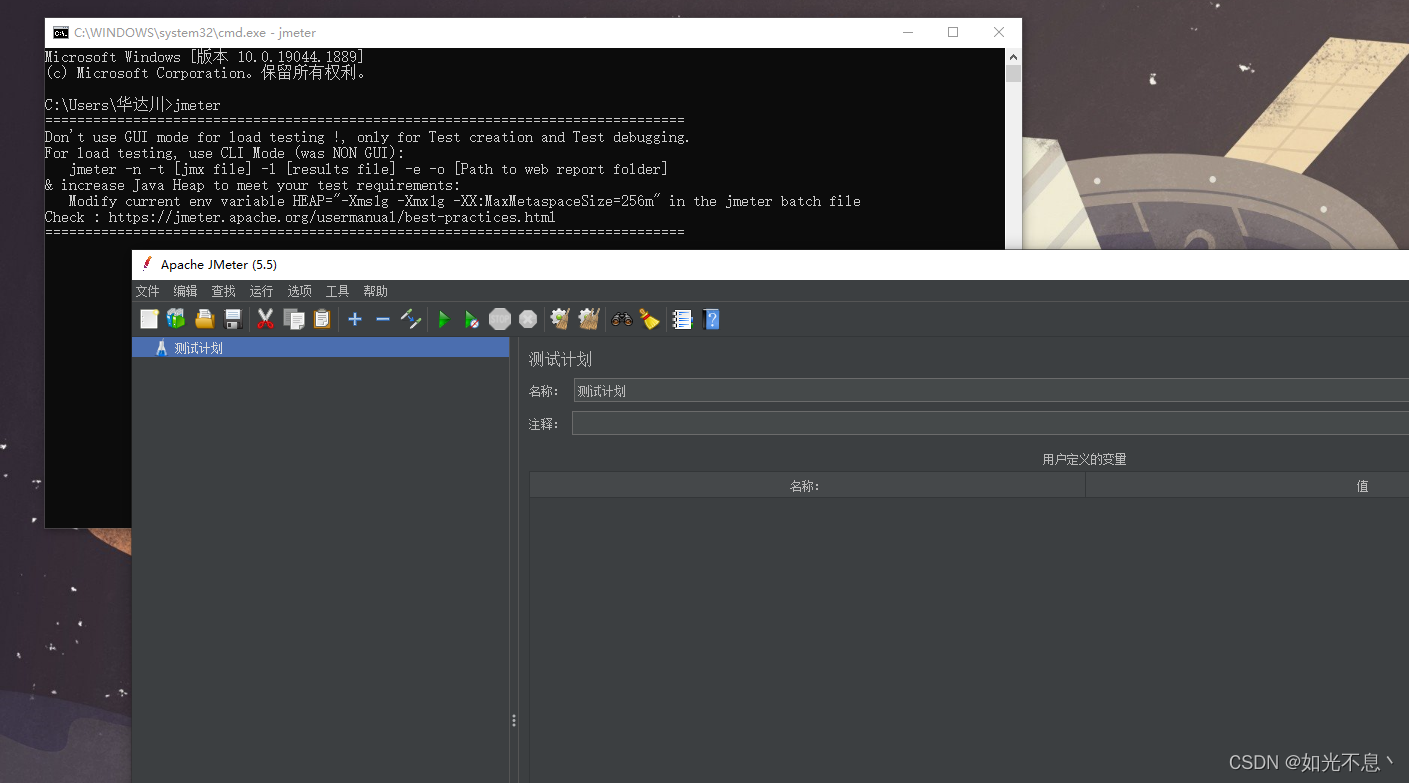
Jmeter压力测试
1、创建线程组
1)测试计划右键–>添加–>线程(用户)–>线程组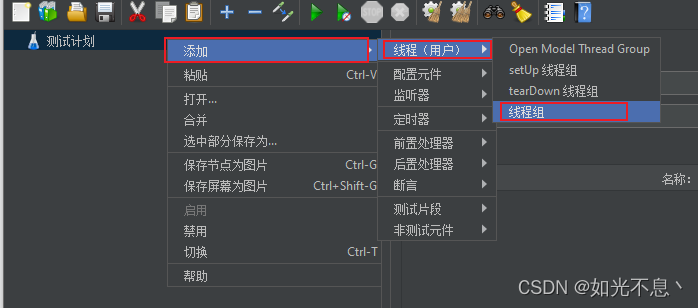
2)设置线程组参数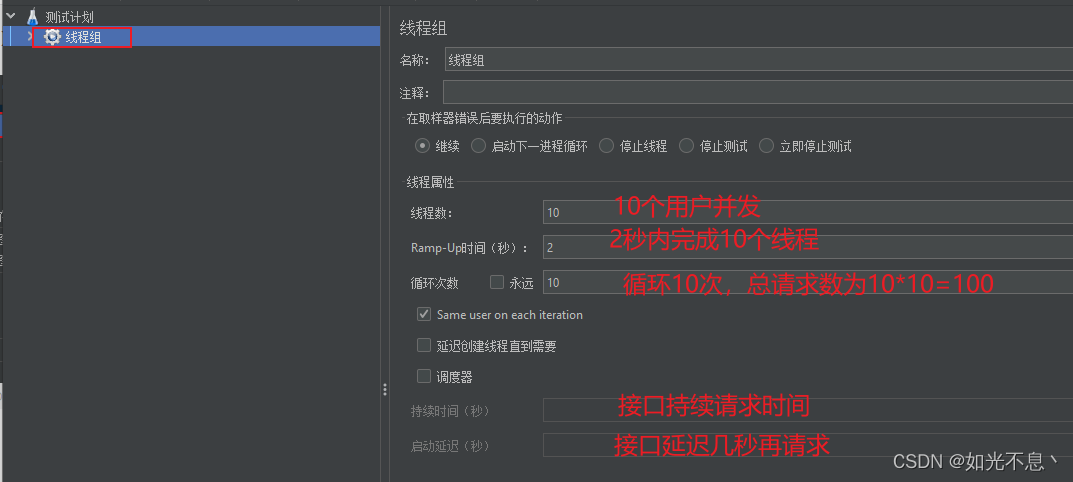
2、配置元件
1)线程组右键–>添加–>配置元件–>HTTP信息头管理器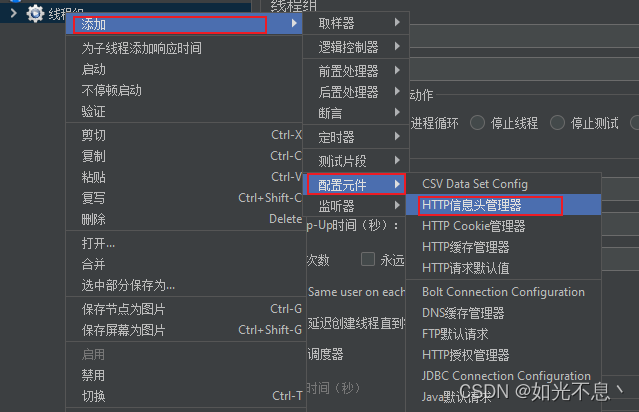
2)配置信息头参数(具体参数配置哪些需参照接口文档)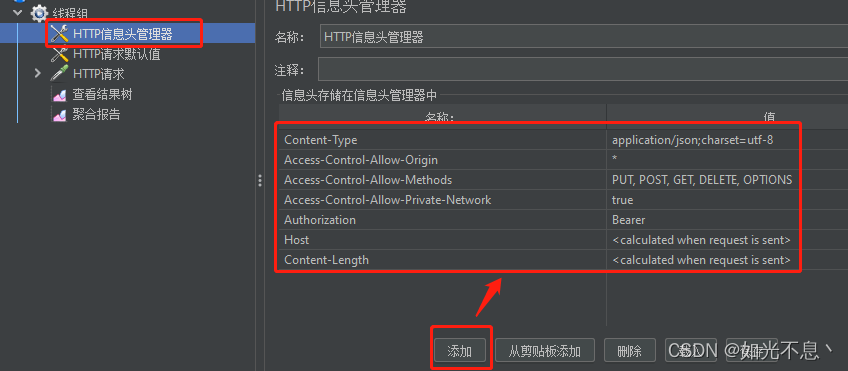
3)线程组右键–>添加–>配置元件–>HTTP请求默认值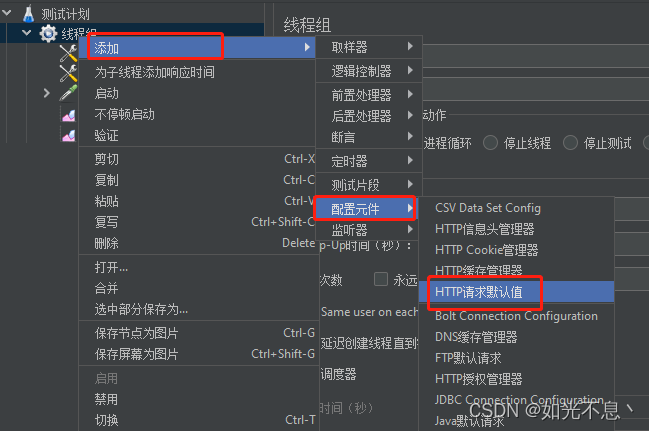
4)配置http请求默认值参数(协议、IP、端口号、内容编码等)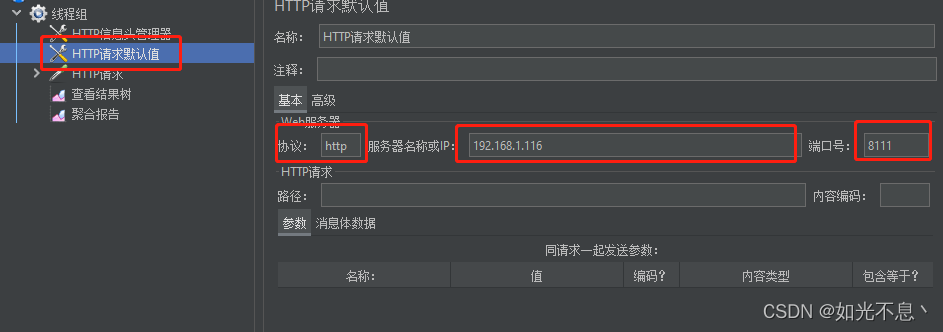
3、取样器
1)线程组右键–>添加–>取样器–>HTTP请求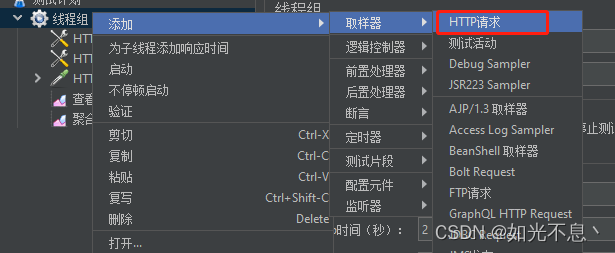
2)接口参数配置(根据实际接口信息进行配置)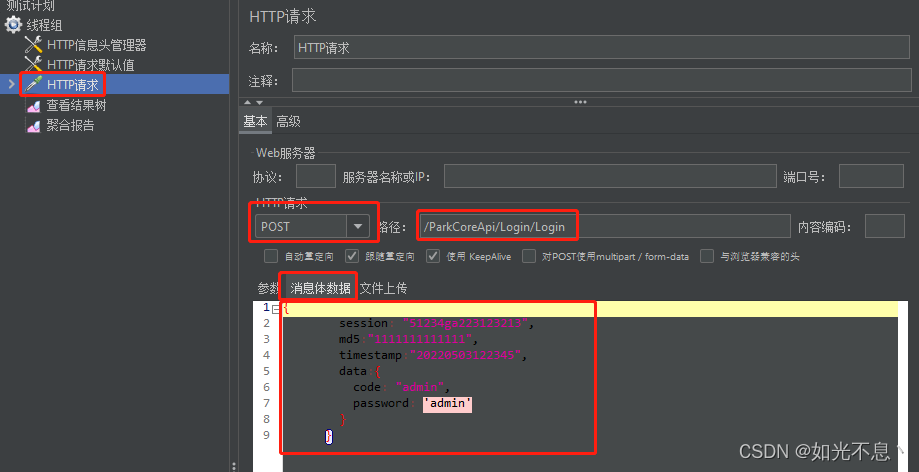
4、添加监听器
1)线程组右键–>添加–>监听器–>查看结果树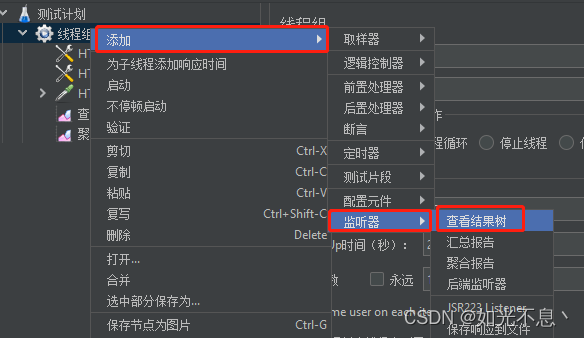
2)线程组右键–>添加–>监听器–>聚合报告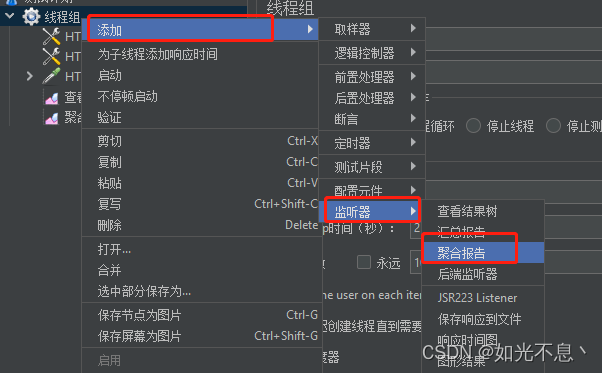
5、运行
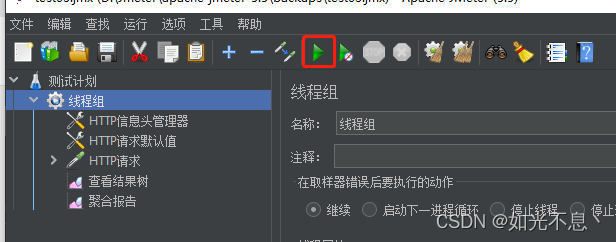
运行结果在”查看结果树“及”聚合报告“中查看
6、保存,执行测试计划
1)在jmeter的bin目录下新建一个文件夹testplan,把将要运行的脚本放在此文件夹目录下(JMeter默认会去bin目录下寻找脚本文件),在bin路径下运行cmd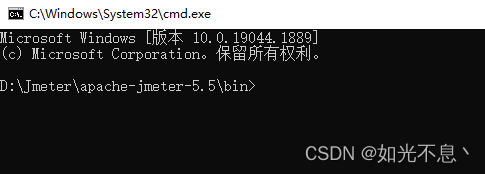
2)执行命令:
jmeter -n -t testplan/test.jmx -l testplan/result/result.txt -e -o testplan/webreport
说明:
testplan/test.jmx 为测试计划文件路径
testplan/result/result.txt 为测试结果文件路径
testplan/webreport 为web报告保存路径
注意:每次运行时testplan文件夹中只需要保留jmx文件,其余生成的文件需手动清空后再运行
3)查看测试结果文件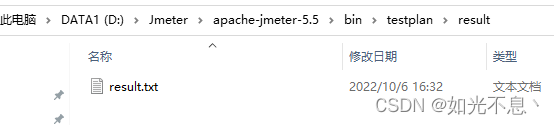
4)查看web报告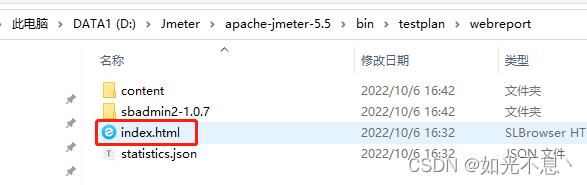
参考文章:
https://blog.csdn.net/weixin_45189665/article/details/125278218
版权归原作者 如光不息丶 所有, 如有侵权,请联系我们删除。